Inhaltsverzeichnis
Für dieses Projekt benötigst du
Eine LED an einem Raspberry Pi Mikrocontroller pulsieren lassen
Eine LED soll pulsierend heller und dunkler werden. (Auch als engl. „faden“ bezeichnet)
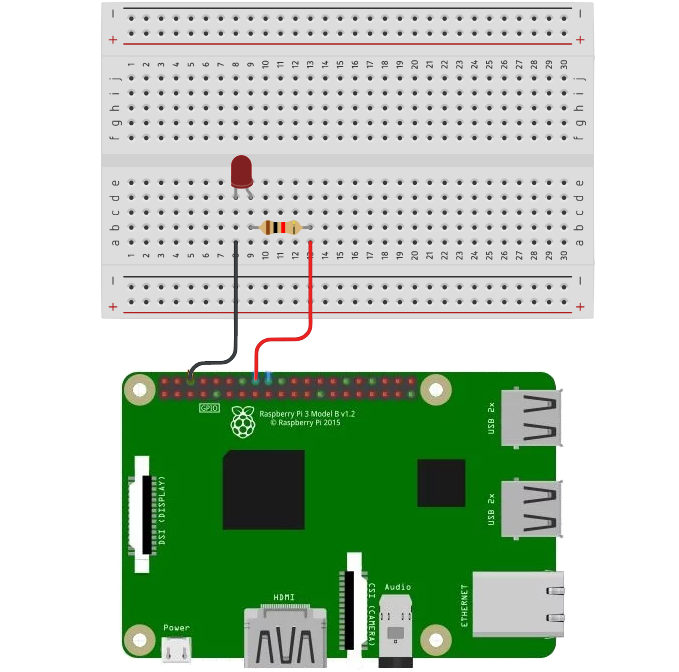
Um die Helligkeit einer LED zu variieren, müsste man die Spannung jedoch variieren können. Zum Beispiel 5V, wenn die LED hell leuchtet. 4 Volt, wenn sie etwas schwächer leuchtet usw.
Dies funktioniert mit der Pulsweitenmodulation (PWM genannt). Die PWM lässt die 5V Spannung pulsieren. Die Spannung wird also im Millisekundenbereich ein- und ausgeschaltet. Bei einer hohen PWM liegt das 5V Signal nahezu durchgehend am jeweiligen Pin an. Bei einer geringen PWM ist das 5V Signal kaum noch vorhanden (Da dies eine sehr kompakte Zusammenfassung ist, sollte man sich im Internet nach weiteren Erläuterungen umsehen). Mit dieser PWM kann man bei LEDs einen ähnlichen Effekt erreichen, als würde man die Spannung variieren. Bei dem Raspberry Pi kann man auf allen GPIO-Pins die Software PWM benutzen. Es gibt aber auch zwei spezielle Hardware PWM Pins.
Los geht’s!
Beispielsketch
Funduino - Dein Onlineshop für Mikroelektronik
-
Dauerhaft bis zu 10% Rabatt für Schüler, Studenten und Lehrkräfte
-
Mehr als 3.500 Artikel sofort verfügbar!
-
Über 8 Jahre Erfahrung mit Arduino, 3D-Druck und co.


 Heute schon gespart?
Heute schon gespart?